Configurer la migration dynamique avec CredSSP ou la délégation de contrainte Kerberos pour Hyper-V sous WS 2012 R2 ou WS 2016
- Microsoft
- 22 novembre 2019 à 11:37
-

- 3/3
7. Configurer la migration dynamique pour utiliser Kerberos et la délégation contrainte
Pour ce tutoriel, nous migrerons à nouveau le même ordinateur virtuel, mais dans l'autre sens (du serveur 2 vers le serveur 1).
Pour cela, créer un nouveau dossier sur le serveur de destination (qui est maintenant le serveur 1).
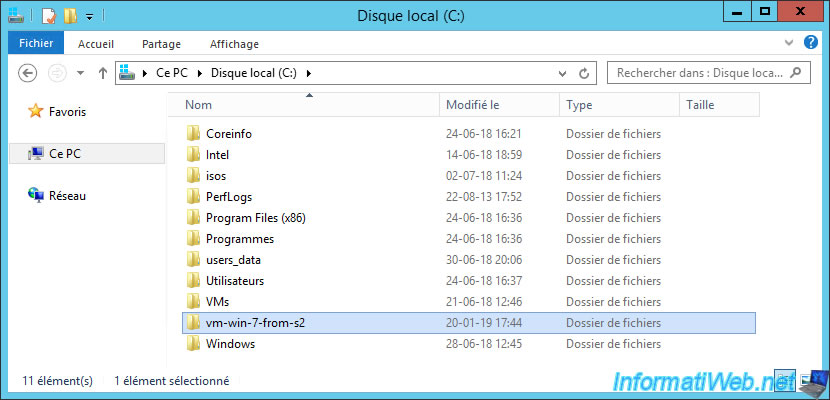
Ensuite, pour que l'authentification Kerberos soit utilisable pour la migration dynamique, vous devez d'abord configurer la délégation contrainte pour Kerberos sur votre serveur Active Directory.
Sur votre Active Directory :
- allez dans Computers
- sélectionnez le serveur Hyper-V source
- faites un clic droit Propriétés sur celui-ci
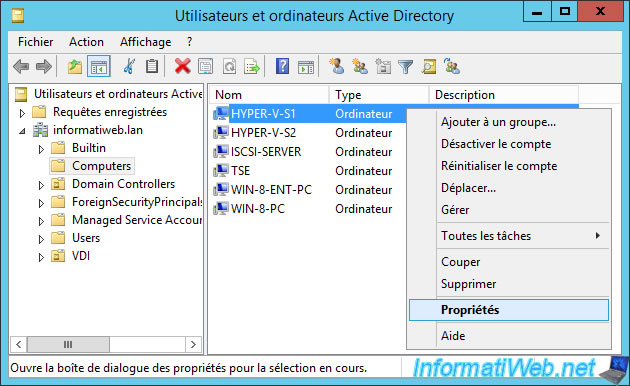
Allez dans l'onglet "Délégation" et sélectionnez l'option "N'approuver cet ordinateur que pour la délégation aux services spécifiés".
Ensuite, sélectionnez "Utiliser uniquement Kerberos" et cliquez sur Ajouter.
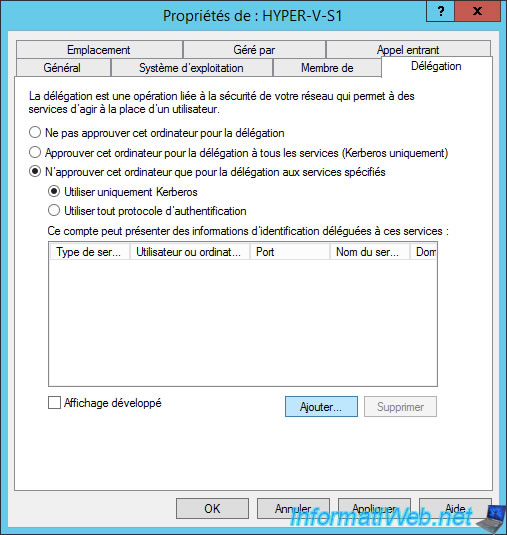
Dans la fenêtre "Ajouter des services" qui s'affiche, cliquez sur : Utilisateurs ou ordinateurs.
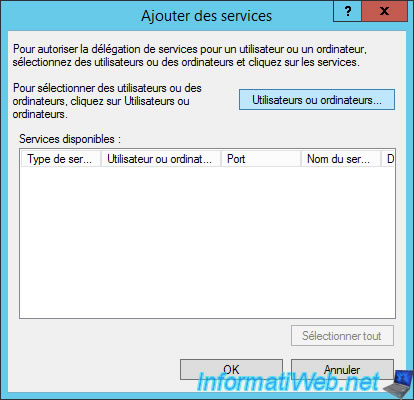
Indiquez le nom de vos serveurs distants.
Dans notre cas, il s'agit du serveur 2 étant donné que nous configurons cette délégation pour le serveur 1.
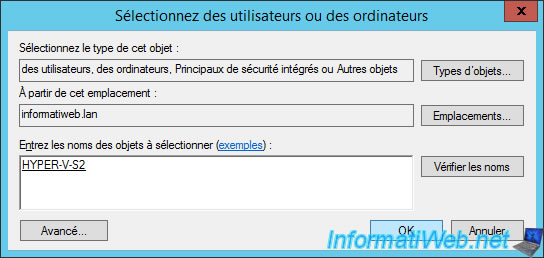
Sélectionnez le service "Microsoft Virtual System Migration Service".
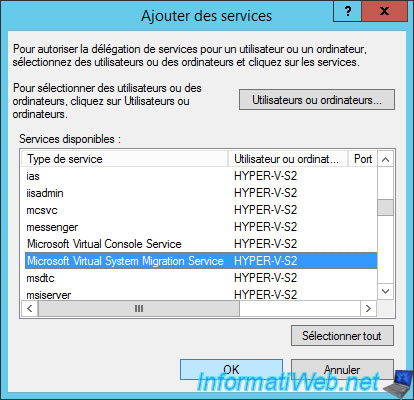
Pour le moment, la migration dynamique pourra fonctionner avec le protocole d'authentification Kerberos.
Néanmoins, si vous souhaitez utiliser la migration dynamique pour migrer des ordinateurs virtuels sur un partage SMB, vous devrez aussi ajouter le service : cifs.
Pour cela, cliquez à nouveau sur Ajouter.
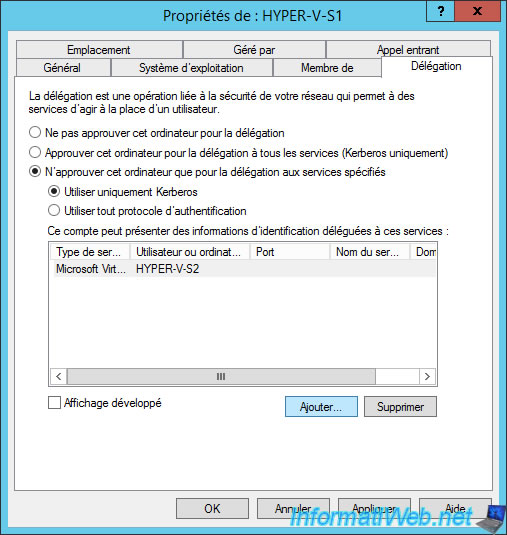
Cliquez sur : Utilisateurs ou ordinateurs.
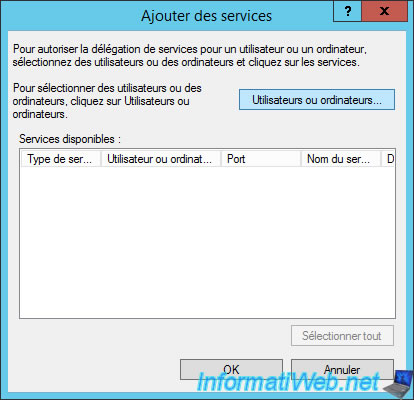
Indiquez à nouveau le serveur distant.
Donc, encore une fois, le serveur 2.
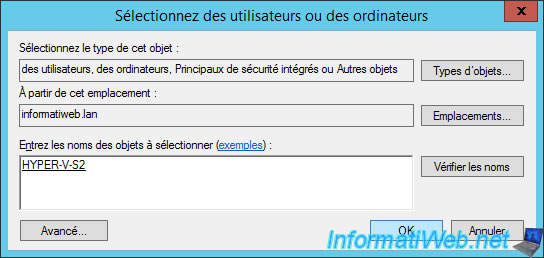
Et sélectionnez le service : cifs.
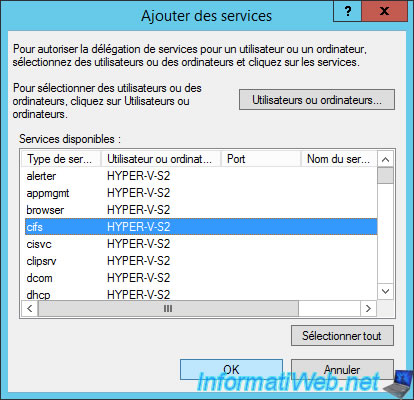
Maintenant, la délégation Kerberos est configurée pour :
- la migration dynamique : Microsoft Virtual System Migration Service
- la migration dynamique vers un partage SMB : cifs
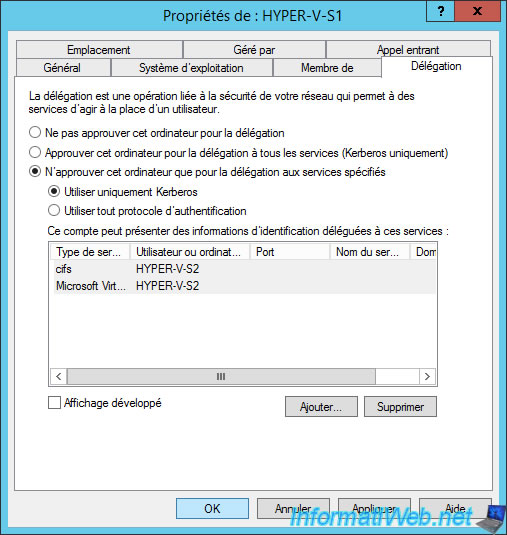
Faites de même pour le compte d'ordinateur du serveur distant.
Dans notre cas, il s'agit du serveur 2.
Dans l'onglet Délégation, sélectionnez "N'approuver cet ordinateur que pour la délégation aux services spécifiés", puis "Utiliser uniquement Kerberos".
Ensuite, cliquez sur Ajouter.
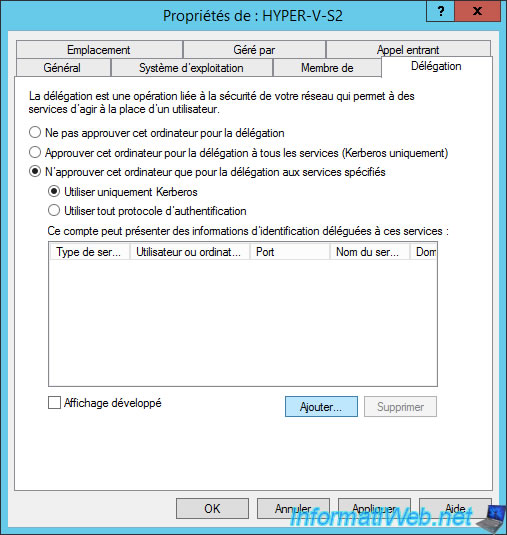
Ajoutez les 2 services "Microsoft Virtual System Migration Service" et "cifs" comme précédemment, mais cette fois-ci, vous devrez les ajouter pour l'ordinateur "HYPER-V-S1".
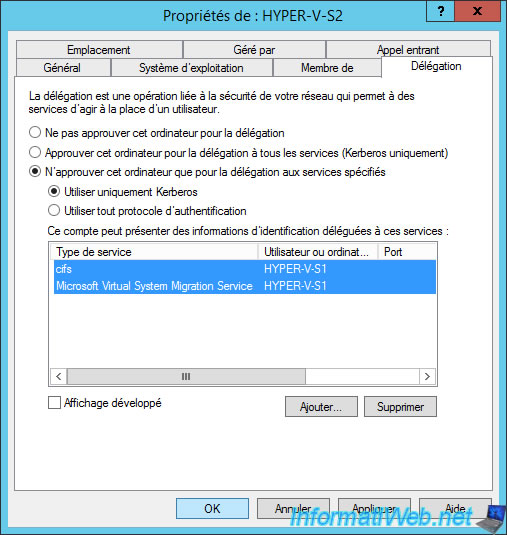
8. Migration dynamique en utilisant Kerberos et la délégation contrainte
Sur vos serveurs Hyper-V, retournez dans les paramètres Hyper-V et activez les migrations dynamiques (si ce n'est pas déjà fait).
Choisissez le réseau à utiliser si vous le souhaitez.
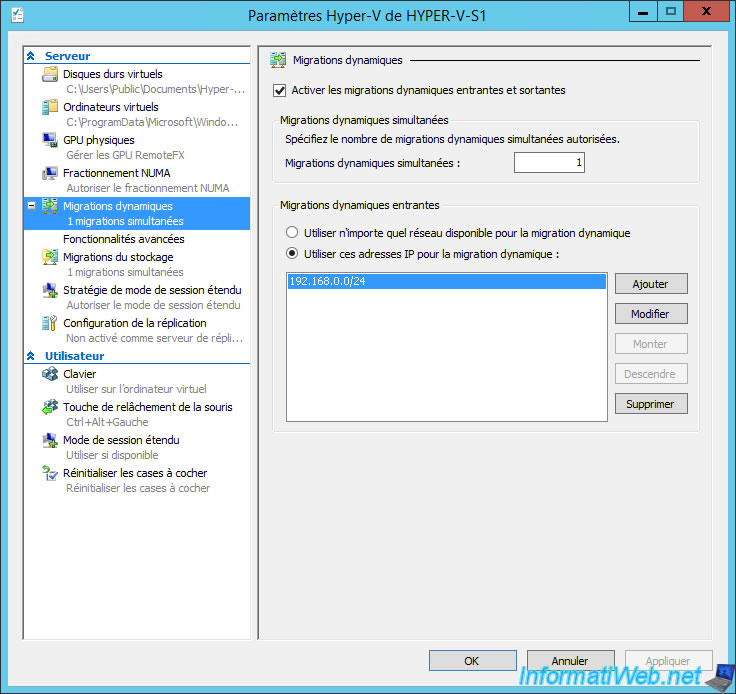
Déployez l'élément "Migrations dynamiques" et cliquez sur "Fonctionnalités avancées".
Cette fois-ci, sélectionnez "Protocole d'authentification : Utiliser Kerberos".
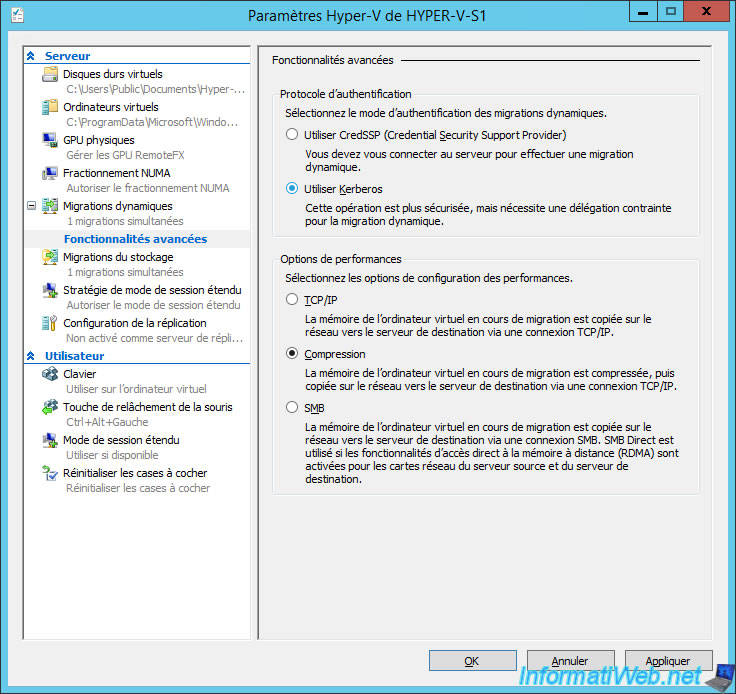
N'oubliez pas d'utiliser la même configuration sur le serveur Hyper-V distant.
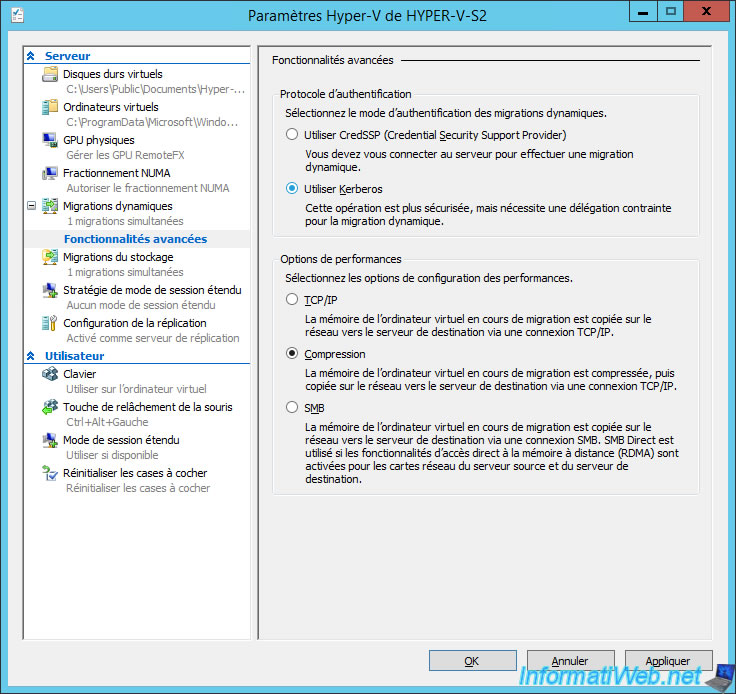
Une fois les 2 serveurs configurés, sélectionnez l'ordinateur virtuel à migrer et faites un clic droit "Déplacer" sur celui-ci.
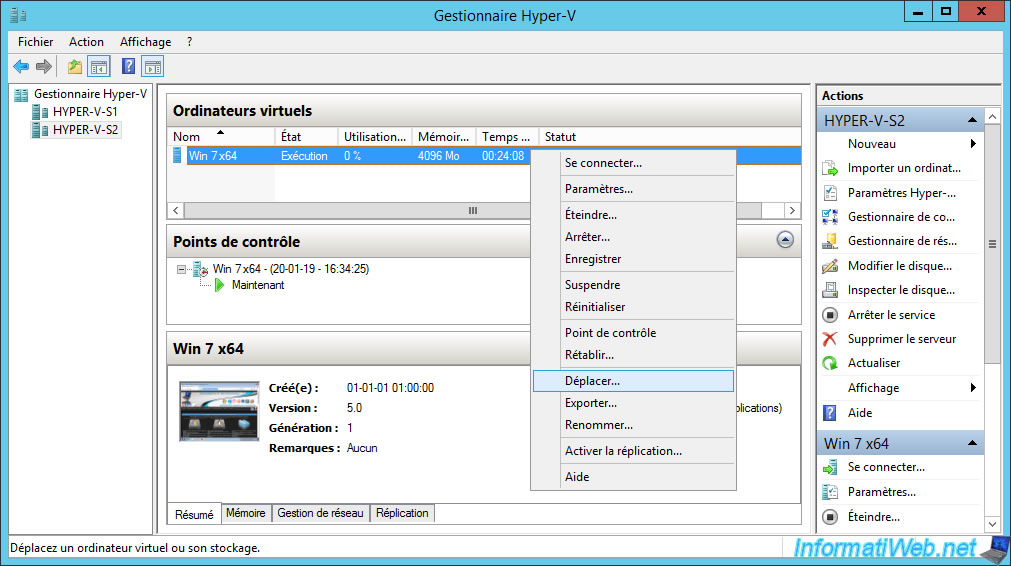
Choisissez : Déplacer l'ordinateur virtuel.
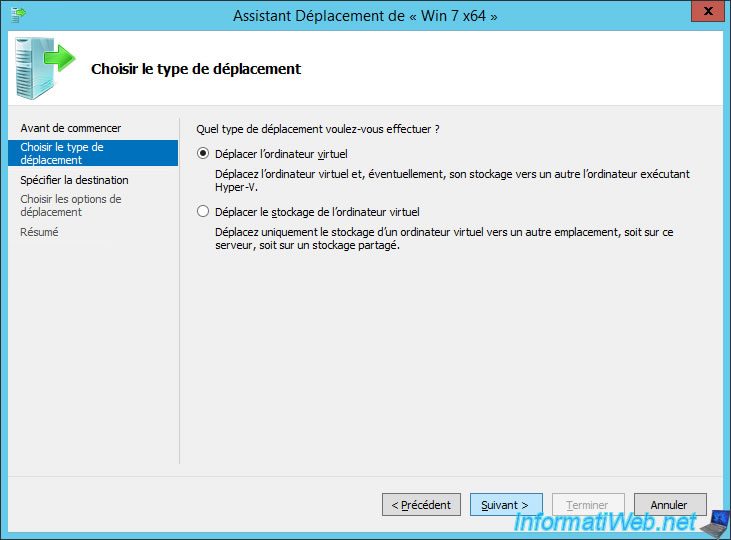
Indiquez le nom du serveur distant.
Cette fois-ci, nous migrons notre ordinateur virtuel du serveur 2 vers le serveur 1.
Donc, nous indiquons dans notre cas : HYPER-V-S1.
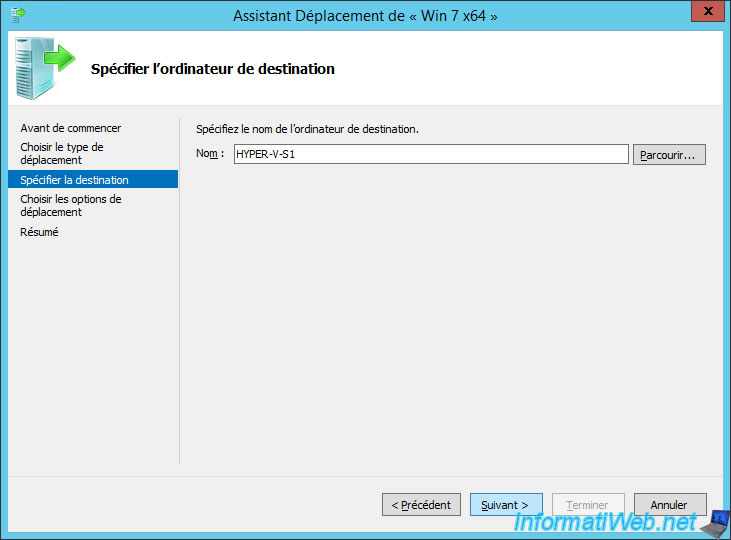
Sélectionnez : Déplacez les données de l'ordinateur virtuel vers un seul emplacement.
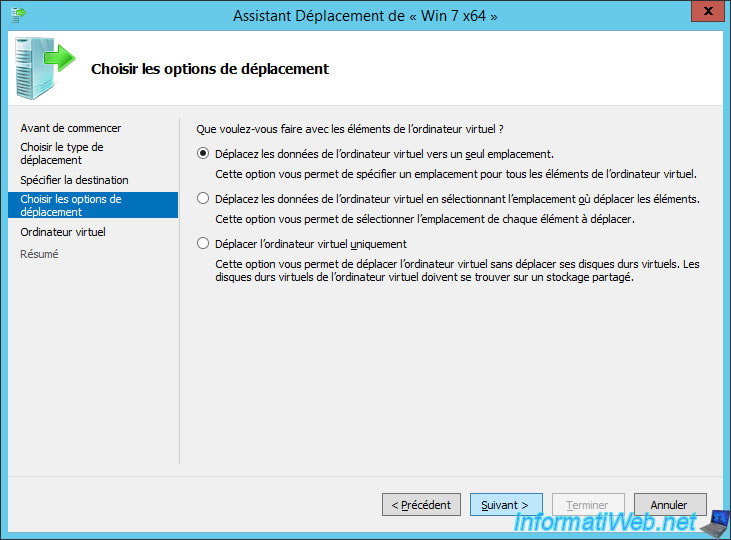
Sélectionnez un emplacement sur le serveur de destination et cliquez sur Terminer.
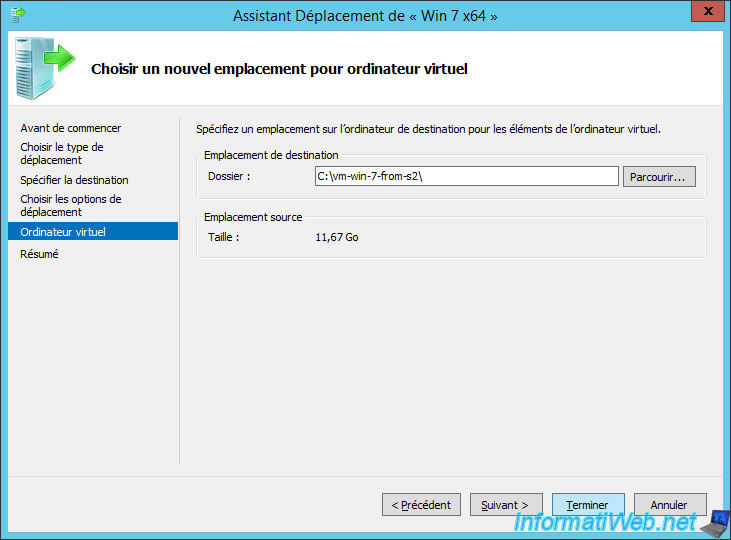
La fenêtre "Déplacement en cours" s'affiche.
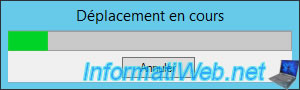
Une fois l'ordinateur migré, il disparait du serveur source et il apparait sur le serveur de destination.
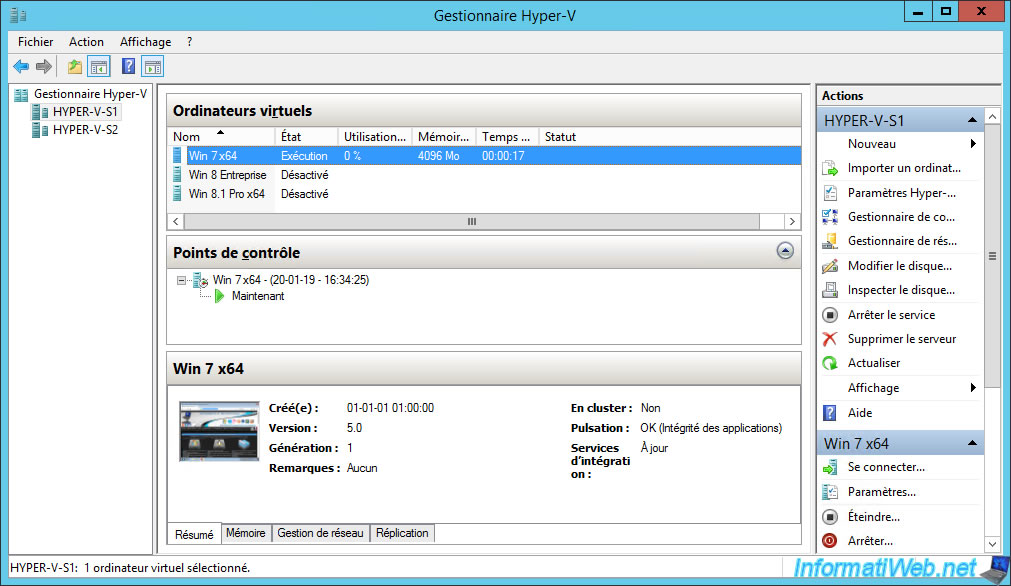
Partager ce tutoriel
A voir également
-

Microsoft 6/9/2019
Hyper-V (WS 2012 R2 / 2016) - Créer une VM de génération 2
-

Microsoft 10/8/2019
Hyper-V (WS 2012 R2 / 2016) - Installer Hyper-V et créer son 1er ordinateur virtuel
-

Microsoft 12/10/2019
Hyper-V (WS 2012 R2 / WS 2016) - Améliorer les performances en utilisant un HDD physique
-

Microsoft 27/9/2019
Hyper-V (WS 2012 R2 / WS 2016) - Améliorer les performances graphiques avec RemoteFX

Pas de commentaire